Autor:
Lewis Jackson
Dátum Stvorenia:
10 Smieť 2021
Dátum Aktualizácie:
1 V Júli 2024
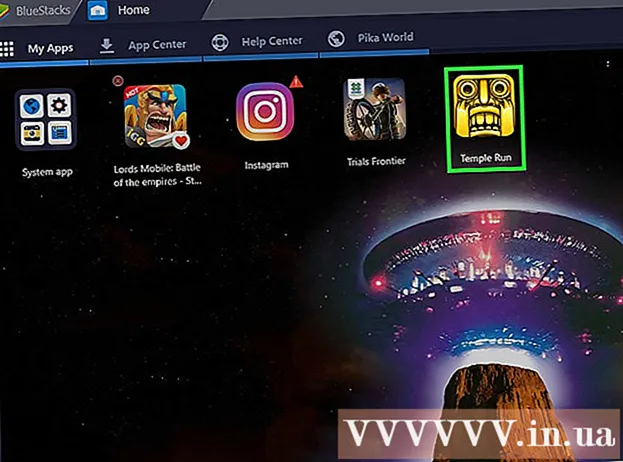
Obsah
Táto wikiHow vás naučí, ako sťahovať a inštalovať aplikácie pre Android na Bluestacks (emulátory platformy Android) na počítačoch so systémom Windows a Mac. Podobne ako zariadenia so systémom Android, aj tu môžete inštalovať aplikácie priamo z Obchodu Google Play priamo na Bluestacks. Prípadne si môžete stiahnuť a nainštalovať súbor APK aplikácie priamo, ak aplikácia nie je k dispozícii v Obchode Play.
Kroky
Metóda 1 z 2: Použite Obchod Play
Google Play. Aplikácia má na stránke „Systémová aplikácia“ ikonu viacfarebného trojuholníka. Otvorí sa obchod s aplikáciami Obchod Google Play.

Kliknite na vyhľadávací panel. Toto textové pole sa nachádza v hornej časti stránky Obchod Google Play.
Nájdite aplikáciu. Zadajte názov aplikácie (alebo kľúčové slovo, aby ste zistili, či si nepamätáte konkrétny názov aplikácie), potom klepnite na ↵ Zadajte.
- Počas zadávania názvu aplikácie sa ikona spolu s názvom aplikácie zobrazí v rozbaľovacej ponuke pod vyhľadávacím panelom. Keď už tam ste, kliknite na meno vedľa ikony aplikácie a preskočte na ďalší krok.

Vyberte aplikáciu. Posúvajte sa nadol, kým nenájdete aplikáciu, ktorú chcete nainštalovať, a kliknutím na ikonu otvorte stránku aplikácie.- Obchod Google Play zvyčajne zobrazí najlepšiu zhodu pre vaše vyhľadávanie v hornej časti zoznamu výsledkov. Môžete kliknúť INŠTALÁCIA (INŠTALÁCIA) pod touto aplikáciou na spustenie inštalácie; Ak zvolíte túto možnosť, preskočte na ďalší krok.

Kliknite INŠTALÁCIA. Toto zelené tlačidlo je v pravom hornom rohu stránky.
Kliknite na SÚHLASIŤ (ACCEPTED) na otázku. Aplikácia sa začne inštalovať.
- V závislosti od aplikácie možno nebude potrebné kliknúť SÚHLASIŤ ako je uvedené vyššie.
Otvorte aplikáciu. Po nainštalovaní môžete aplikáciu spustiť dvoma spôsobmi
- Kliknite OTVORENÉ (OPEN) na stránke aplikácie v Obchode Google Play, aby ste ich teraz otvorili.
- Kliknite na ikonu aplikácie na karte Moje aplikácie kedykoľvek.
Metóda 2 z 2: Použite súbory APK
Inštalácia a nastavenie Bluestackov. Ak váš počítač nemá Bluestacks, prejdite na https://www.bluestacks.com, kliknite na tlačidlo STIAHNUŤ BLUESTACKS 3N v strede stránky kliknite na tlačidlo STIAHNUŤ ▼ Prejdite na hornú zelenú a pokračujte v inštalácii v závislosti od operačného systému počítača:
- Windows - Dvakrát kliknite na stiahnutý súbor EXE, kliknite na Áno Po výzve kliknite na Nainštalovať teraz, kliknite Dokončené Pokiaľ je to možné, otvorte program Bluestacks (ak sa nespustí automaticky) a podľa pokynov na obrazovke nastavte svoj účet.
- Mac - Dvakrát kliknite na stiahnutý súbor DMG, dvakrát kliknite na ikonu Bluestacks, kliknite na ikonu Inštalácia Keď sa zobrazí výzva, po zobrazení výzvy potvrďte inštaláciu, kliknite na tlačidlo tiếp tục Pokiaľ je to možné, pokračujte v otváraní Bluestackov (ak sa program nespustí automaticky) a podľa pokynov na obrazovke nastavte svoj účet.
Stiahnite si súbor APK do svojho počítača. APK sú inštalačné súbory; Zvyčajne sa používa na inštaláciu určitých aplikácií tretích strán, ktoré nie sú k dispozícii v Obchode Play, môžete tento súbor tiež použiť na rýchlu inštaláciu verzií niektorých základných aplikácií, ako je Chrome. Ak chcete stiahnuť súbor APK určitej aplikácie, hľadáte podľa kľúčového slova vrátane názvu aplikácie s apk (napríklad „facebook apk“), potom vyberte webovú stránku a kliknite na odkaz Stiahnuť ▼ alebo Zrkadlo.
- APKMirror, AppBrain a Android APKsFree sú renomované stránky, kde si môžete stiahnuť súbory APK.
Kliknite na kartu Moje aplikácie v ľavom hornom rohu okna Bluestacks.
Kliknite Nainštalujte apk (Nainštalujte apk) v pravom dolnom rohu. Otvorí sa okno Prieskumník súborov (Windows) alebo Finder (Mac).
Vyberte stiahnutý súbor APK. Prejdite do adresára, do ktorého bol stiahnutý súbor APK, a kliknutím ho vyberte.
Kliknite Otvorené (Otvorené). Úlohy v pravom dolnom rohu okna. Súbor APK sa otvorí na Bluestacks a začne sa inštalácia aplikácie.
Otvorte aplikáciu. Po zobrazení ikony aplikácie na karte Moje aplikácieKliknutím na ňu otvoríte aplikáciu. reklama
Rada
- Od júla 2018 používa najnovšia verzia Bluestacks Android Nougat (7.0).
- Ak chcete aplikáciu odstrániť, kliknite na ikonu aplikácie a podržte ju, kým sa nezobrazí značka X V ľavom hornom rohu ikony sa zobrazí červená, kliknite na ňu X a kliknite na akciu Odstrániť na otázku.
Výstraha
- Súbory APK sú užitočné, ale často obsahujú aj vírusy. Ak chcete byť v bezpečí, mali by ste sťahovať iba aplikácie z Obchodu Google Play.
- Bluestacky sú vo svojej podstate veľmi pomalé, aj keď sa používajú v počítačoch s vysokou konfiguráciou. Z tohto dôvodu sa vaše zariadenie môže pri spustení niektorých aplikácií zatieniť.



